Notation Tutoriel
| • Qualité du rendu | 3/3 (très bon) |
| • Intérêt des techniques | 2/3 (bon) |
| • Clarté des explications | 2/3 (bon) |
| • Présentation | 2/3 (bon) |
| • Illustrations | 2/3 (bon) |
| TOTAL de points | 11 points |
| ETOILES |
Les ressources:
Attention! Les ressources que vous utiliserez dans ce tutoriel doivent impérativement être créditées si vous postez votre rendu sur un site (comme deviant-art par exemple^^) c'est d'ailler pour ça que je vous propose les liens seulement.
- Spoiler:
Garçon qui fait de la balançoire: http://eirian-stock.deviantart.com/art/Swinging-Boy-219236369
Arbres: http://kanji-hanzi-centerrr.deviantart.com/art/Iroha-Acer-Palmatum-TIF-PNG-161219501
Temple: http://lillehanna.deviantart.com/art/something-chinese-187855878
Brushes d'oiseaux: http://wingsofahero.deviantart.com/art/Bird-Brushes-119021426
Brushes de plantes: http://charfade.deviantart.com/art/Leaves-and-Veggie-Brush-Pack-128644441
Tutoriel : Japanese dream
Introduction:
Salut à vous =) Voilà, c’est mon premier tutoriel, donc soyez un peu indulgents ^^ ‘.
Pour ce tutoriel, je vais vous proposer de réaliser un LP (large piece).
Si vous suivez bien chaque étape, vous pouvez vous en sortir
Un tutoriel simple mais il ne sera pas compliqué non plus :p
Surtout n’oubliez pas (si vous postez votre rendu sur un site web) de créditez les ressources
Que nous allons utiliser durant ce tutoriel. Allez, assez blablaté ENJOY !
Rendu final:
http://obscuriastudio.deviantart.com/art/Japanese-dream-335343863
STEP1 : Les îlots dans les aires
Importez l’image d’arrière-plan qui nous servira de background. Veillez à ce que l’on voit bien le ciel et les collines. Une fois le background ajusté, ouvrez l’image des gros rochers sur l’océan, détourez les 2 rochers (de la méthode souhaitée) puis importez-les dans votre composition. Ils vont nous servir d’îlots flottants dans les aires ! Ensuite, faites « CTRL+T » puis clique droit=> symétrie axe vertical. Pour finir, gommez avec un brush à bord doux (dureté 0% et opacité 35%) les contours centraux des rochers :

STEP2 : Tenir compte du temps
Pour que nos îlots deviennent plus réalistes, nous allons procéder à la magie du temps En effet, avec le temps, la végétation pousse, des morceaux de roches tombent... Nous allons donc mettre en œuvre cette théorie afin d’augmenter le réalisme de notre œuvre.
Nous allons commencer par le plus dure :p La végétation ! Mais vous allez voir que ça ne l’est pas en fin de compte
- Spoiler:

Répétez donc cette action pour chaque image. Nous allons maintenant nous attaquer aux rochers qui tombent. Pour cela nous allons de façon très simple dupliquer les rochers îlots de base puis sur cette copie, gommez les rochers jusqu’à en obtenir un tout petit ! Placez le ensuite où bon vous semble puis dupliquez le. Placez cette copie autre part en variant sa taille et son orientation (« CTRL+T »). Vous pouvez en mettre autant que vous voulez mais attention je vous conseille d’en mettre peu (c’est seulement des détails).
Voici donc mon rendu final pour cette deuxième étape :

STEP3 : De la vie sur les rochers
a) Rocher de gauche
Vous l’aurez remarqué, les rochers sont plats sur le dessus ^^ Nous allons donc rajouter des collines ! Pour cela nous n’allons pas nous embêter : dupliquez les rochers mais ne gardez sur cette copie que celui de gauche (gommez l’autre) puis appliquez encore une fois une symétrie verticale. Vous n’avez plus qu’à le rétrécir et le placer sur le côté gauche du rocher de gauche.
Dupliquez à nouveau les 2 îlots de bases mais cette fois-ci, gardez juste le rocher de droite (gommez l’autre) puis faîtes de même en le plaçant sur la partie droite du rocher de gauche.
Un screen sera certainement plus explicite =)

Nous allons maintenant rajouter de la verdure sur ces nouveaux rochers avec la même technique que celle vue précédemment. Placez ensuite le magnifique arbre rouge là où vous le voyez le mieux. Pensez à gommez (opacité 35%) les bords de l’arbre pour l’effet de lumière. Rajoutez l’enfant qui fait de la balançoire.
b) Rocher de droite
Placez le temple, ajoutez-y un petit filtre (image=>réglage=>filtre photo) pour qu’il s’harmonise bien niveau couleur. Mettez au pied du temple dans les extrémités, quelques brushes de plantes. Encore une fois (et oui on se répète mais courage ) dupliquez les rochers de bases puis gommez de façon à avoir un rocher en plus devant le temple :

Place à la verdure encore une fois ! Idem que les fois précédentes un peu de verdure sur cette nouvelle roche ne fera pas de mal !
STEP4 : euh…Tarzan la banane
Nous allons maintenant créer des lianes ! Pour se faire, prenez l’outil de plume P et tracez en 3 points une ligne partant du rocher de droite au rocher de gauche. Prenez ensuite l’outil de conversion de point afin de les arrondir. En prenant un brush rond à bord doux (dureté 0% et opacité 100%) nous allons tracer cette liane : retournez dans l’outil de conversion de point puis clique droit=>contour du tracé… Une fenêtre s’affiche, sélectionnez comme outil « forme » et décochez la case en dessous. La liane est maintenant tracée, supprimez juste le tracé (en allant dans l’onglet « tracé » :O , puis en bas en cliquant sur la petite poubelle :p ) répétez cette action pour réaliser plusieurs lianes. Pour les rendre plus réalistes, je vous propose d’ajouter quelques brushes de plantes sur vos lianes (pensez également à assombrir certains endroits de vos lianes).

STEP5 : Finalisation !
Oui nous avons presque fini !!! Nous allons juste rajouter des oiseaux, pour cela je vous conseille de vous procurer quelques brushes d’oiseaux pour en appliquer quelques un au loin dans le ciel. Puis rajoutez un ou deux renders d’oiseaux sur les lianes. Il ne nous manque plus qu’à donner un ton de couleur plus sympathique à notre LP Pour cela nous allons rajouter deux courbes de transferts dégradés.
La première (en mode « lumière tamisé », opacité 45%) allant du bleu (#546b90) au orange (#ff7c00).
La deuxième (« lumière tamis » opacité 43%) allant encore du bleu (#145b78) au orange (#fe8d23).
Nous avons maintenant un meilleur contraste et des tons de couleurs plutôt jolis .
Et voilà, le tuto touche à sa fin ! J’espère que cela n’a pas été trop dur ni trop long^^’ j’ai détaillé du mieux que j’ai pu :p
Un petit merci serai plaisant ^^ Et surtout n’hésitez pas à poster votre rendu !
Si vous avez un problème, je suis à votre disposition! :)